Spotify naar Crossfade tussen nummers leiden als een echte DJ

Wanneer u naar een live-dj luistert, stopt het ene nummer niet met spelen en begint het opnieuw na een korte pauze. In plaats daarvan gaan de tracks over op elkaar. Een populaire techniek om dit te doen, wordt 'crossfading' genoemd. De twee tracks overlappen elkaar een paar seconden, het volume daalt voor het eerste nummer wanneer het voor het tweede wordt weergegeven.
Standaard voegt Spotify geen crossfade toe. Veel artiesten voegen naadloze overgangen toe aan hun albums en het toevoegen van een crossfade over de top klinkt raar. Maar in afspeellijsten stopt het ene nummer voordat de volgende begint. Dj's noemen de resulterende stilte 'dode lucht'.
Hoewel je niet per se wilt dat crossfade altijd wordt ingeschakeld, als je een feestje organiseert of aan het trainen bent, zorgt het ervoor dat de nummers in je afspeellijst naadloos geluiden veel beter overzetten dan het alternatief. Ga als volgt te werk om het in Spotify in te schakelen.
Op je computer
Open Spotify, klik op de pijl die naar beneden wijst naast je accountnaam en selecteer Instellingen.
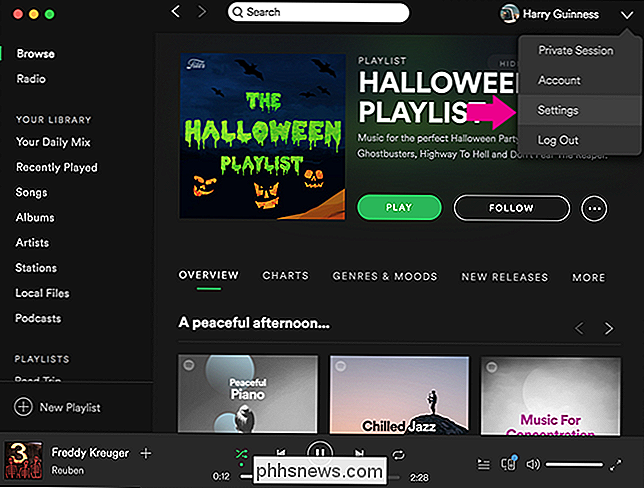
Scroll naar beneden en klik op Toon geavanceerde instellingen.
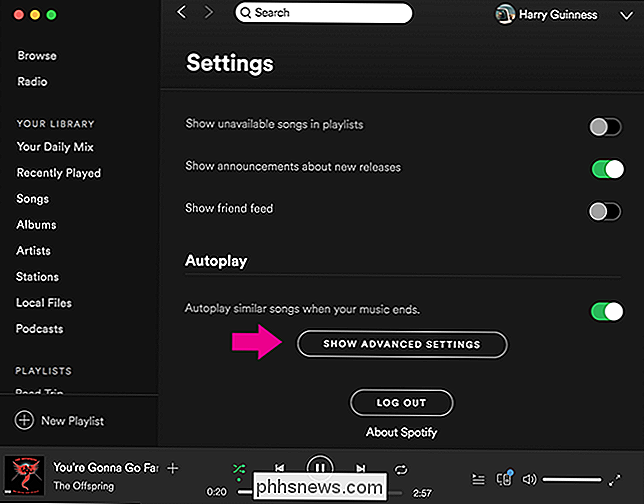
Klik op de schakelaar naast Crossfade om deze in te schakelen.
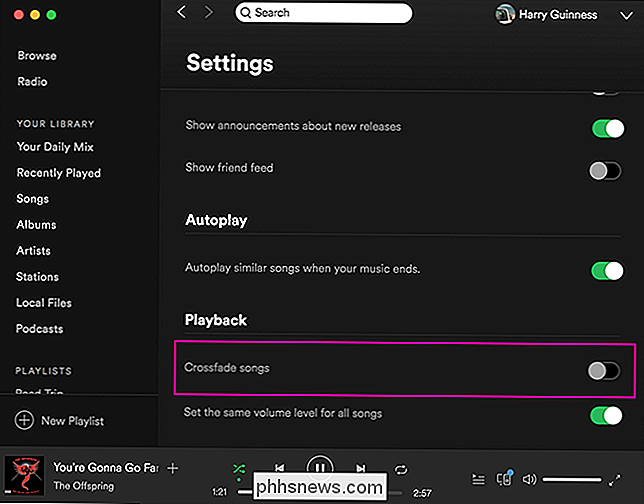
Gebruik de schuifregelaar om in te voeren hoe lang u wilt dat de twee tracks met elkaar crossfaden. U kunt kiezen tussen 0 en 12 seconden.
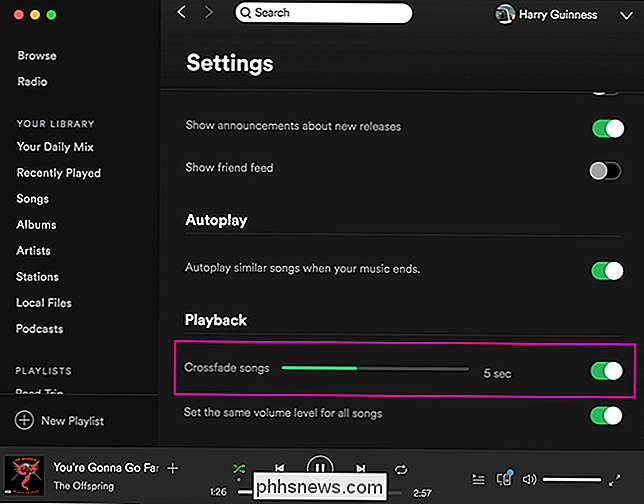
Op uw smartphone
Open Spotify en ga naar het tabblad Uw bibliotheek. Tik op het pictogram Instellingen rechtsboven en selecteer Afspelen.
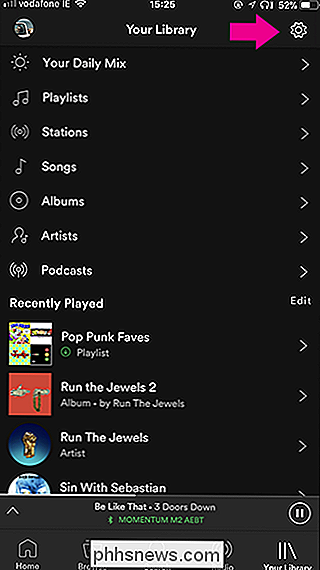
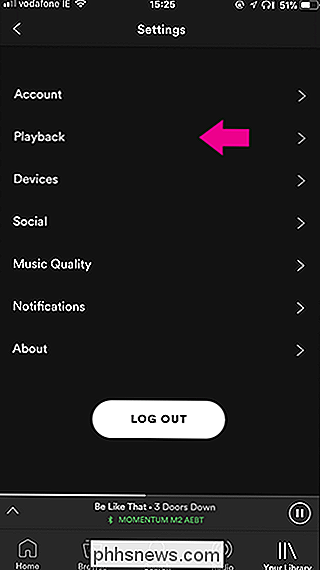
Gebruik de Crossfade-schuifregelaar om in te stellen hoeveel u wilt crossfaden.
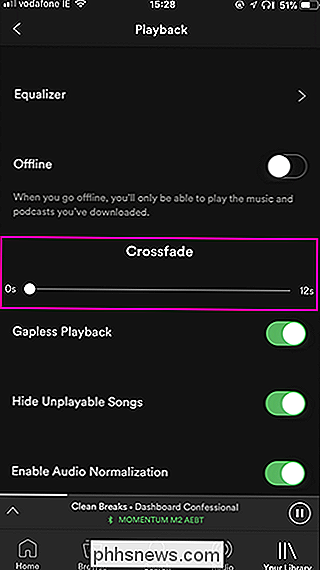
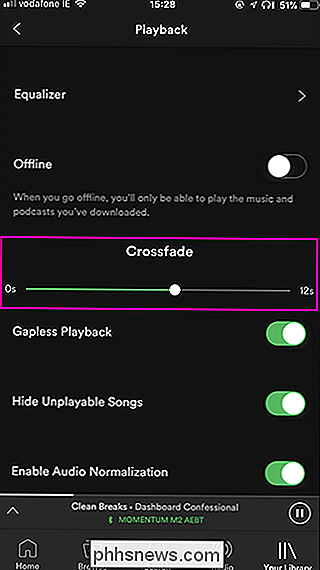

Inloggen op uw LastPass-wachtwoord Kluis met uw vingerafdruk in Windows
Wachtwoordmanagers zoals LastPass zijn de veiligste manier om wachtwoorden te genereren en op te slaan voor al uw favoriete sites. En als u ze een beetje gebruiksvriendelijker wilt maken, kunt u met uw vingerafdruk ogenblikkelijk inloggen op uw kluis met LastPass. U hebt Windows Hello ook niet nodig om dit te doen.

Facebook-tool voor gegevensbeveiliging inschakelen
Als u veel tijd op Facebook doorbrengt, kunt u uw mobiele gegevens vrij snel doorbladeren door naar foto's te gaan en video's automatisch af te spelen. Om de schade te beperken, zet u de Data Saver-tool van Facebook aan. RELATED: Hoe Facebook-video's stoppen met automatisch afspelen Facebook's Data Saver vult uw feed met kleinere, meer gecomprimeerde versies van afbeeldingen terwijl u bladert, dus elke nieuwe post verbruikt niet zoveel gegevens.



